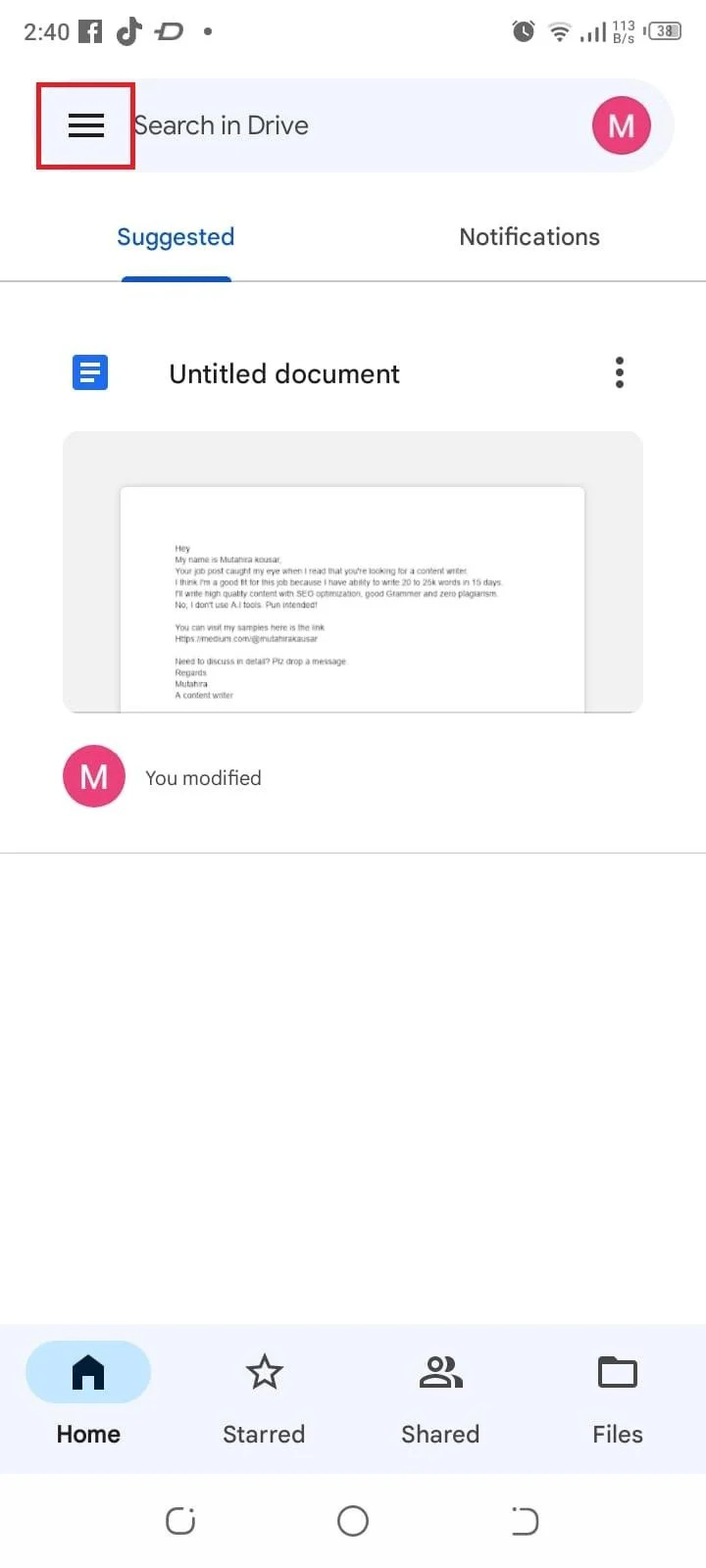Aký je správny spôsob zálohovania?
Pred obnovením zálohy systému Android je potrebné určiť správnu metódu zálohovania, ktorú ste pôvodne použili. Zariadenia so systémom Android ponúkajú rôzne možnosti zálohovania vrátane miestnych záloh a Disku Google. Ak používate vstavanú zálohovaciu službu Google, nezabudnite na jednu vec, uistite sa, že ste prihlásení pomocou rovnakého účtu Google ako predtým.
Ako obnoviť zálohu systému Android
Zálohu systému Android môžete obnoviť:
1: Z nastavení
Ak chcete obnoviť zálohu v systéme Android z Nastavenia, postupujte podľa krokov uvedených nižšie.
Krok 1: Choďte na nastavenie aplikácia:
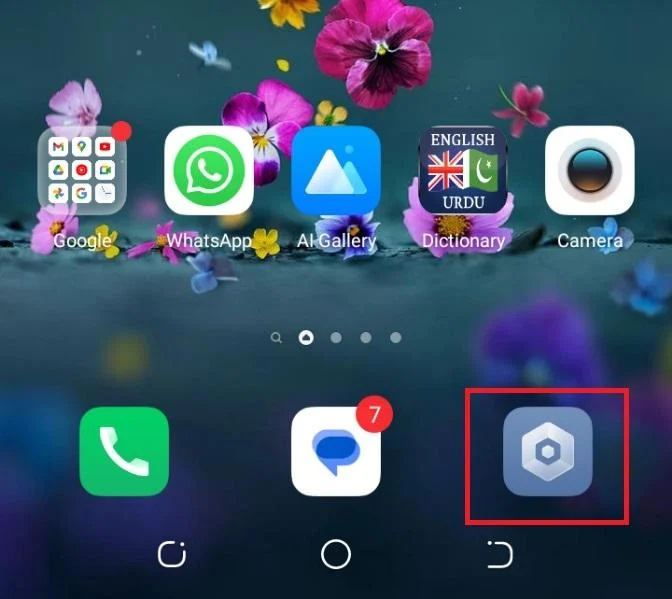
Krok 2: Prejdite na Systém sekcia:
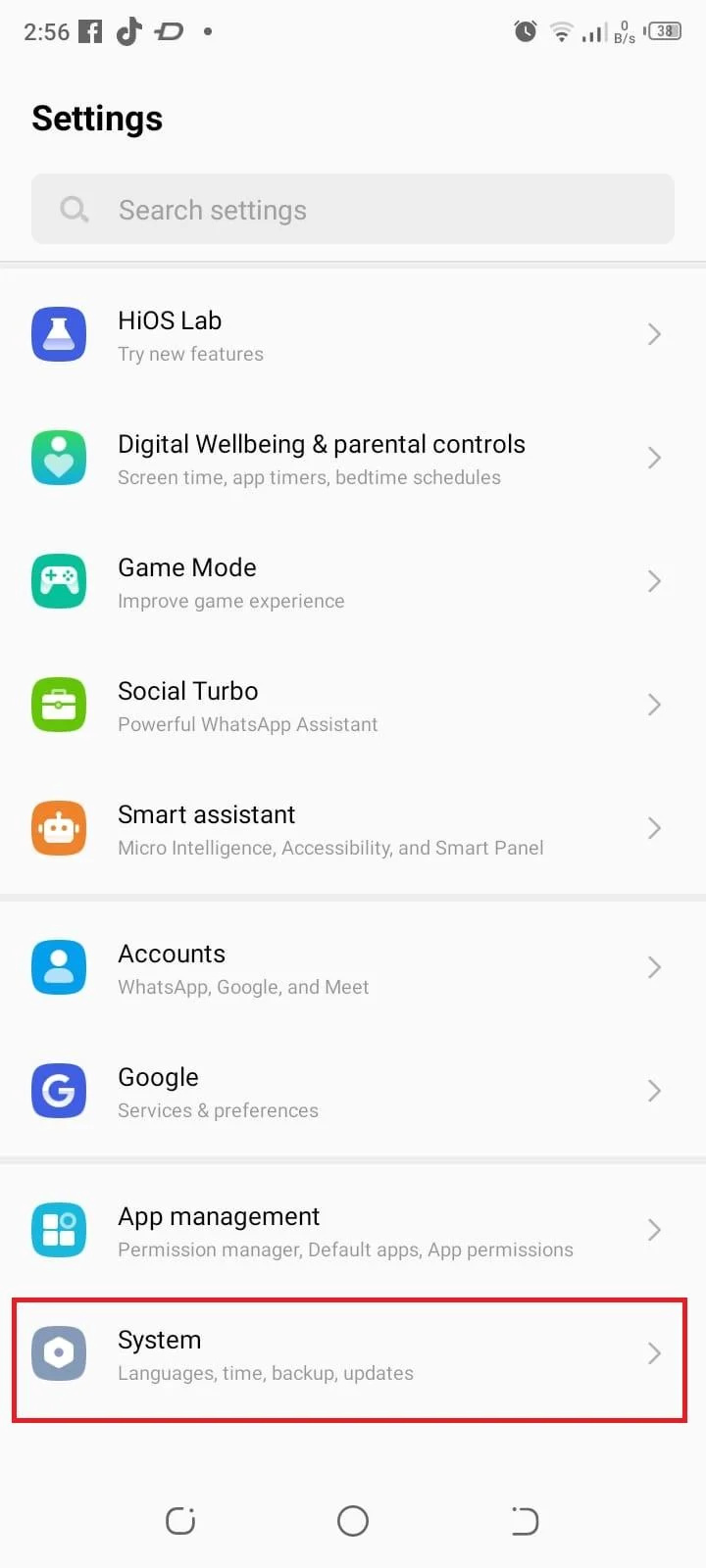
Krok 3: Vyberte Zálohovanie a obnovenie:
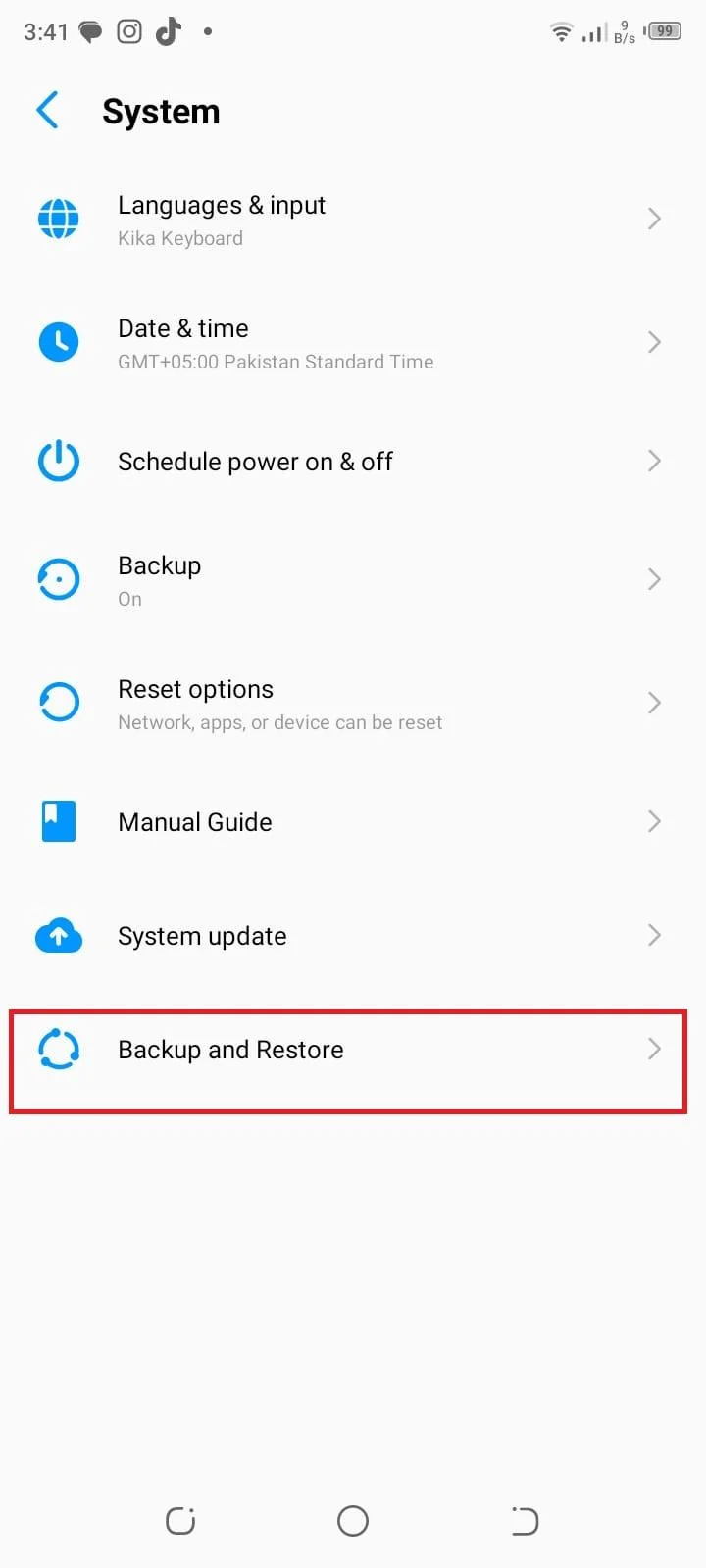
Krok 4: Ak chcete zálohovať všetky údaje, vyberte možnosť obnovenia:
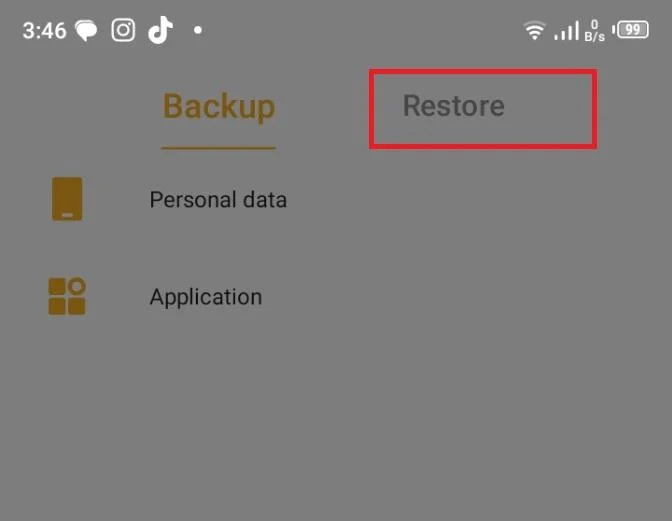
2: Z Disku Google
Iný spôsob obnovenia zálohy v systéme Android je z Disku Google, čo je možné vykonať pomocou nasledujúcich krokov:
Krok 1: Otvorte na svojom zariadení so systémom Android aplikáciu Disk Google:
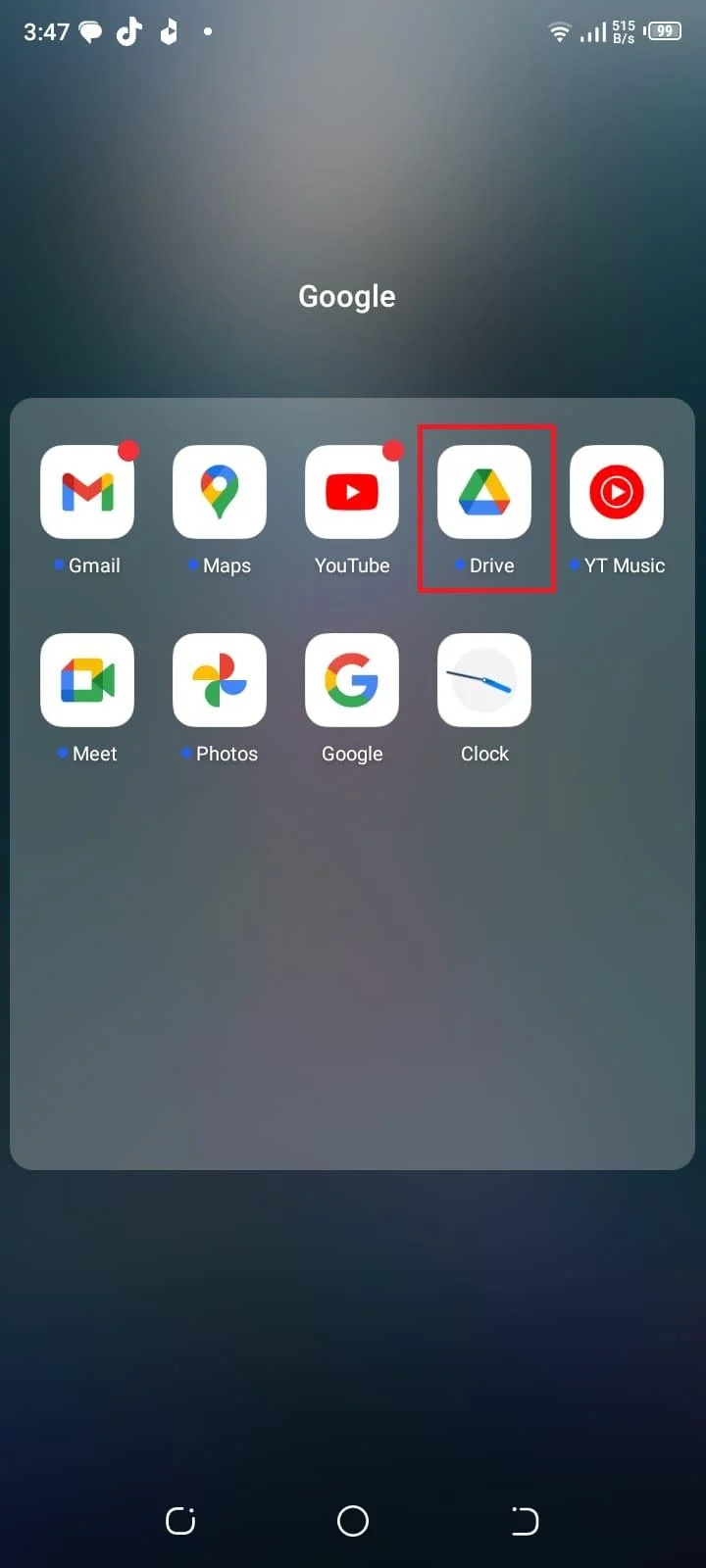
Krok 2: Klepnite na ikonu tri vodorovné čiary v ľavom hornom rohu otvorte ponuku bočného panela:
Krok 3: Z ponuky vyberte Nastavenie:
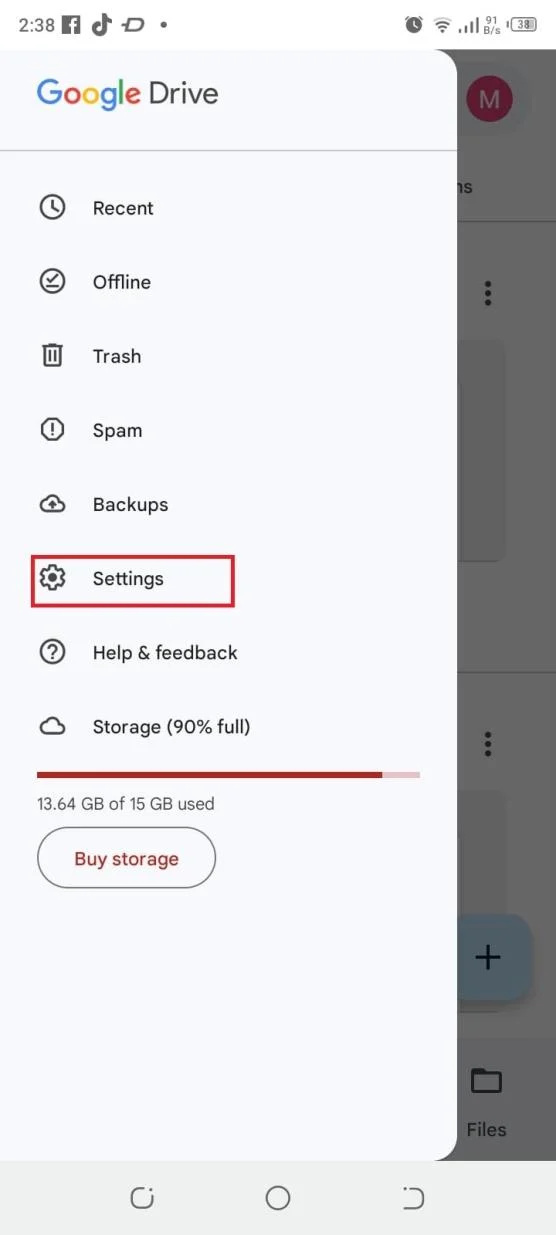
Krok 4: V nastavenie ponuky, klepnite na Zálohovanie a resetovanie:
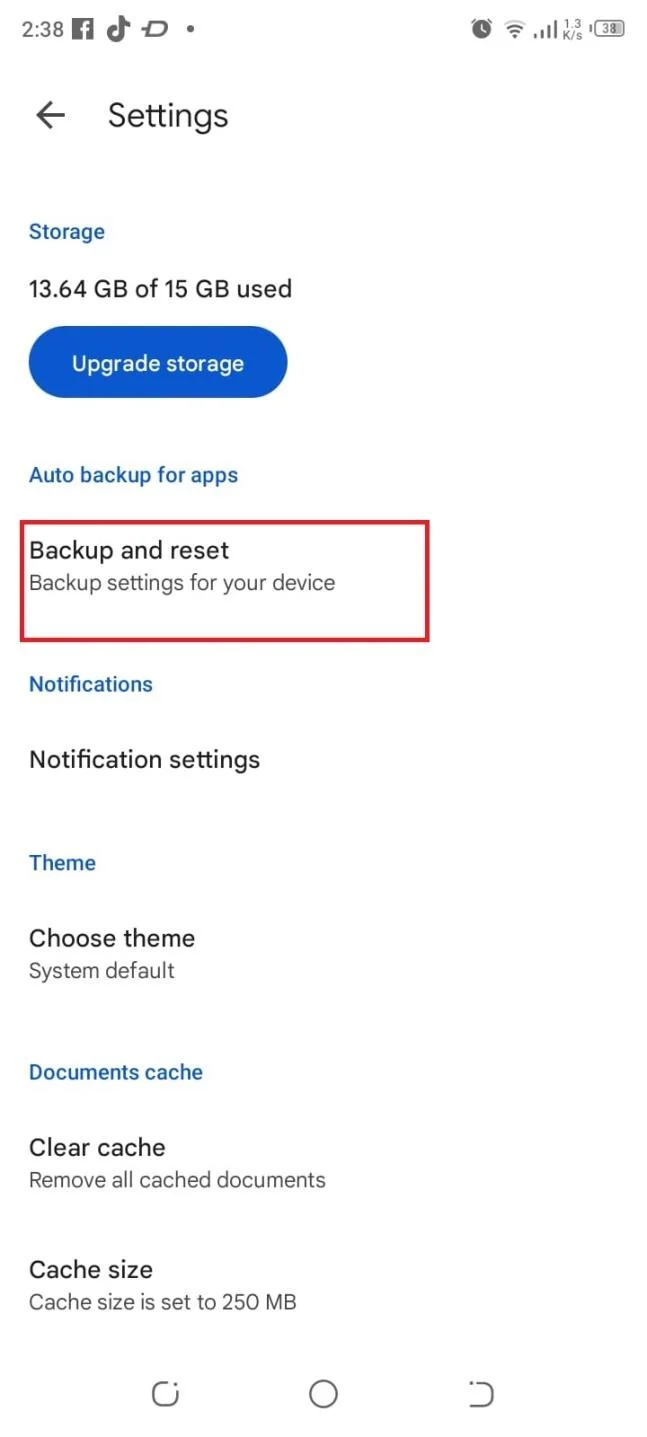
Krok 5: Tu nájdete možnosti zálohovania rôznych typov údajov. Môžete si vybrať zálohovanie údajov aplikácie, nastavení zariadenia, histórie hovorov, kontaktov, fotografií a videí:
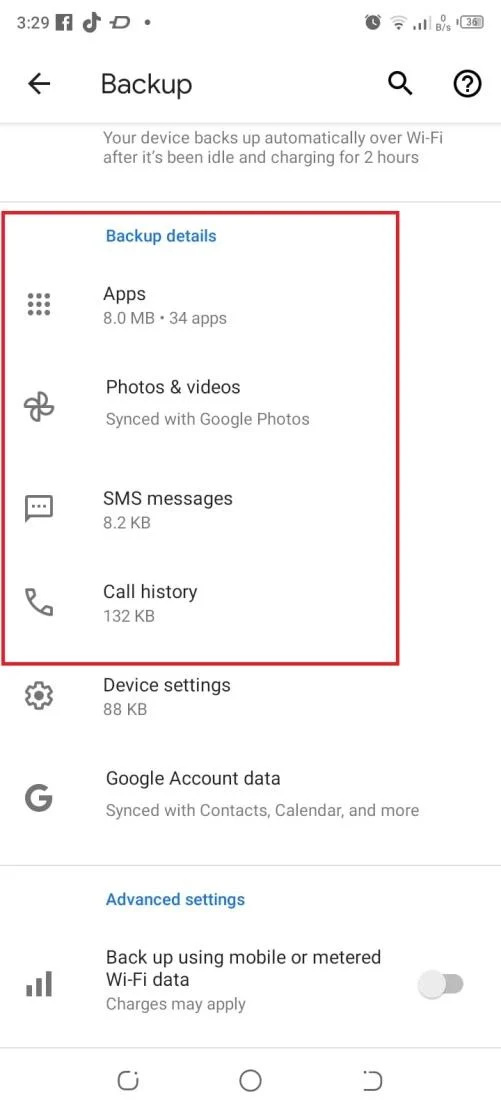
Krok 6: Prepnutím prepínača vedľa každej možnosti ju povolíte alebo zakážete podľa svojich preferencií:
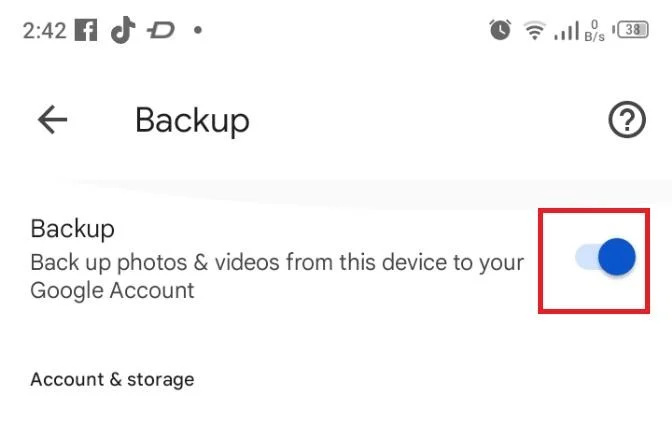
Krok 7: Po dokončení zálohovania môžete prejsť do aplikácie Disk Google a prejsť do príslušnej sekcie (napr. „Môj disk“ alebo „Zálohy“), aby ste si overili, či sú vaše súbory a priečinky úspešne uložené vo vašom účte Disku Google:
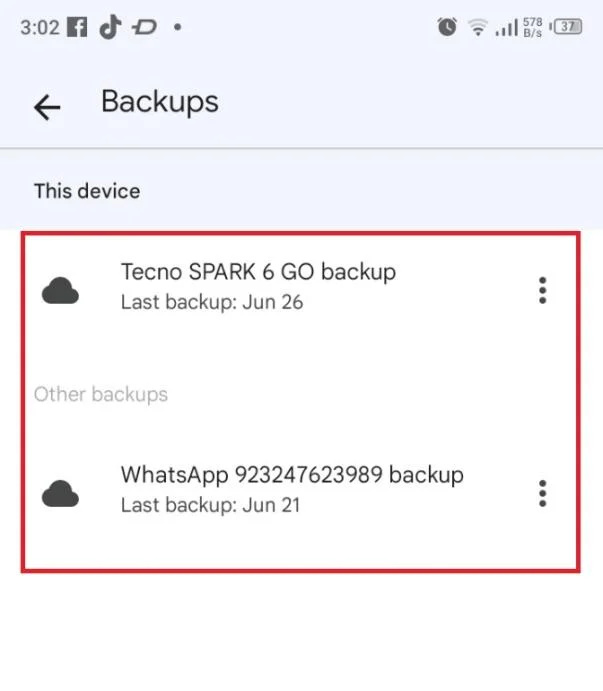
Záver
Podľa týchto krokov môžete efektívne používať Disk Google a miestne zálohovanie na zálohovanie súborov, priečinkov a rôznych typov údajov zo zariadenia Android. Pravidelné zálohovanie údajov zaisťuje ich bezpečnosť a poskytuje vám pohodlný spôsob prístupu k nim na rôznych zariadeniach.